Photoshop鼠绘教程:绘制一元硬币的方法,Photoshop鼠绘教程:绘制一元硬币的方法
【 tulaoshi.com - PS 】
效果:



[next]
1、 新建600*600,300分辨率,默认前背景色。复制背景层。
再新建图层1,用椭圆选框工具按住SHIFT键拉出正圆,填充黑色。在收缩选区10像素,清除。
用椭圆路径工具拉出正圆,沿路径输入文字(隶书)中国人民银行。
输入其他需要输入的文字。注意字体和文字大小、位置。
1元的1字是用路径勾出,再描边路径。完成后如图。
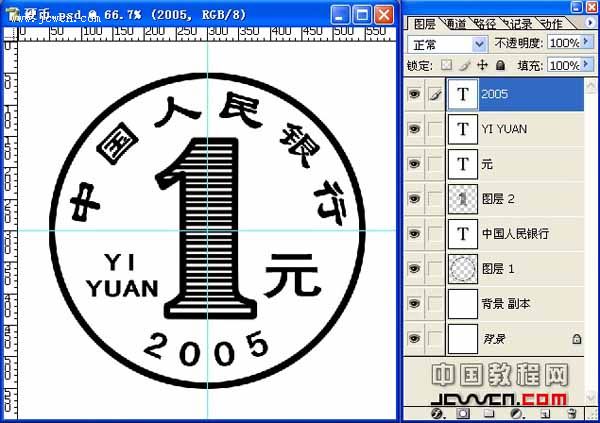
2、合并除背景图层以外的所有图层,并将合并后的图层命名为硬币。
用魔棒工具点取在硬币图层黑圈以外的白色部分,按DELETE键清除,并复制硬币图层。

3、在硬币副本图层上执行滤镜素描基底凸现,细节15,平滑1,光照左上。

[next]
4、高斯模糊1像素。

5、在硬币图层中用魔棒工具点取白色区域(连续的选项前不要打勾)。得到选区后回到硬币副本图层。执行纹理化滤镜,纹理选择砂岩,缩放50%,凸现3,光照左上。
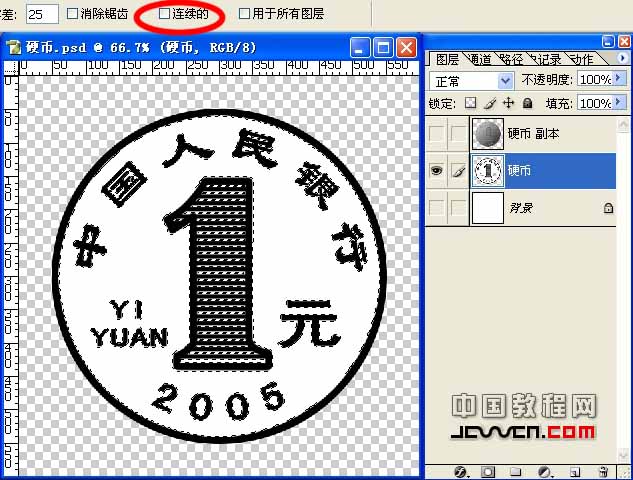

[next]
6、在硬币副本图层上建立曲线调整图层,如图设置。
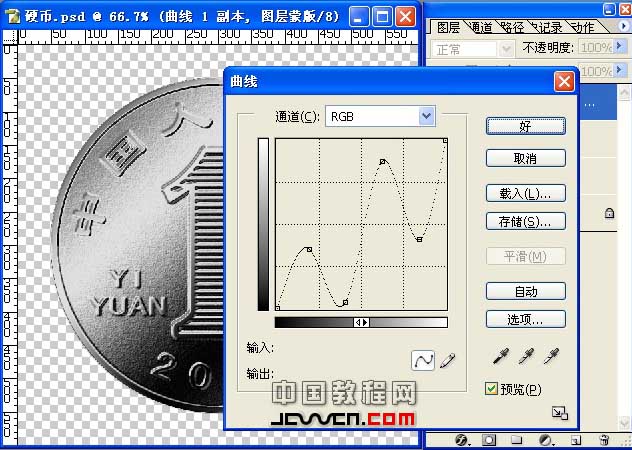

7、合并调整图层后给硬币副本图层添加投影效果。这样硬币就算基本完工了,按各自喜好添加背景及自由发挥。
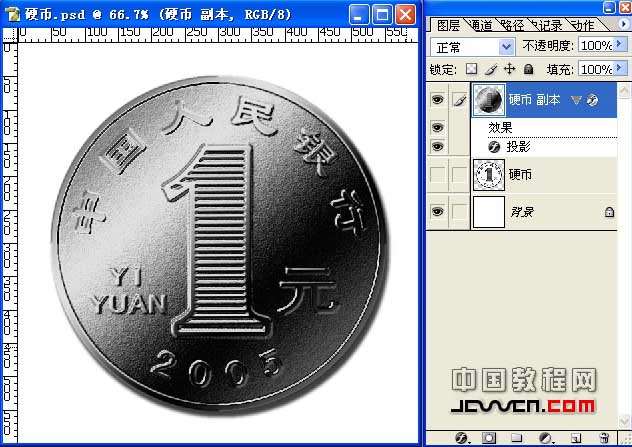
[next]
8、硬币的背面制作雷同。
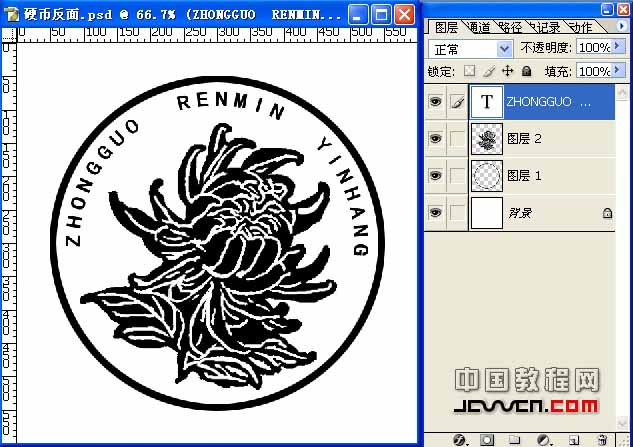
效果图:
(本文来源于图老师网站,更多请访问https://www.tulaoshi.com/ps/)


来源:https://www.tulaoshi.com/n/20160130/1519618.html
看过《Photoshop鼠绘教程:绘制一元硬币的方法》的人还看了以下文章 更多>>